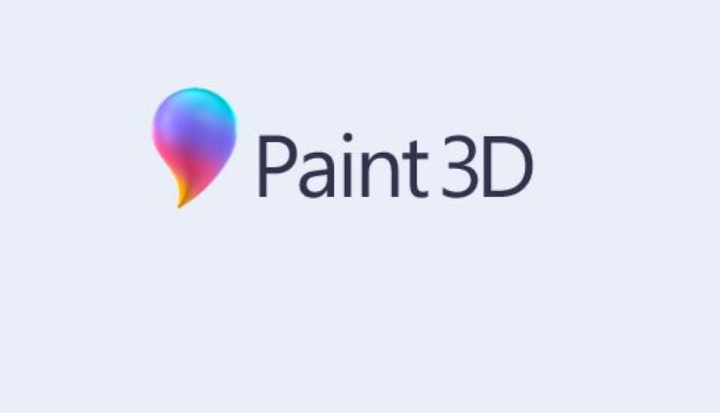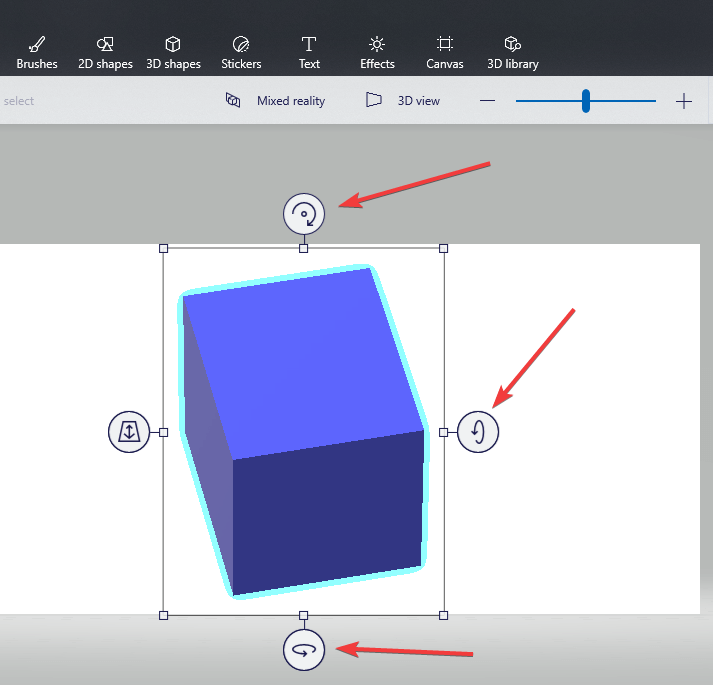Hur man roterar vyn inuti Paint 3D
För att åtgärda olika PC-problem rekommenderar vi DriverFix: Denna programvara håller dina drivrutiner igång, vilket skyddar dig från vanliga datorfel och maskinvarufel. Kontrollera alla dina förare nu i tre enkla steg:
- Ladda ner DriverFix (verifierad nedladdningsfil).
- Klicka på Start Scan för att hitta alla problematiska drivrutiner.
- Klicka på Uppdatera drivrutiner för att få nya versioner och undvika systemfel.
- DriverFix har laddats ner av 502 095 läsare den här månaden.
Om du vill veta hur du roterar vyn på ditt 3D-projekt i Paint 3D behöver du inte leta längre.
Förutom alla coola och ändå enkla att förstå funktioner som Paint 3D har att erbjuda, är ingen av dem lika intressant som Mixed Reality-vyn.
Detta läge gör att du kan observera, rotera och ordna om dina 3D-modeller i ett 3D-utrymme.
Läs vidare för att ta reda på hur du kommer åt den på din Windows 10-dator.
Så här roterar du ditt perspektiv i Paint 3D
Tidigare var du tvungen att investera i specialiserad 3D-programvara för att kunna använda den här fantastiska funktionen.
Idag kan du uppnå samma resultat genom att helt enkelt använda det inbyggda alternativet som finns i Paint 3D.
Det här alternativet heter Mixed Reality, och det kommer att använda 3D Viewer-appen som finns i din Windows 10.
Denna app låter dig observera ditt 3D-projekt från valfri vinkel. Utöver detta kan du också tillämpa ändringar och rita i samma miljö.
Detta verktyg gör det enklare än någonsin att skapa detaljerade 3D-strukturer med bara några få musklick.
För att använda det här fantastiska alternativet måste du följa dessa steg:
- Öppna Paint 3D genom att söka efter det i Cortana.
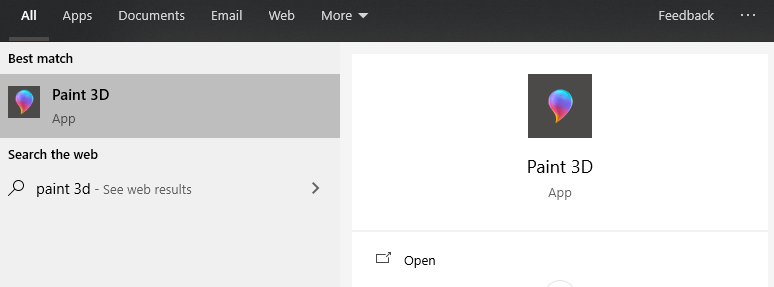
- Klicka på knappen Ny för att skapa ett nytt 3D-projekt eller bläddra efter det tidigare skapade 3D-projektet.
- Lägg till de 3D-element som du vill ha i ditt projekt eller redigera de tidigare skapade efter din önskan.
- För att se ditt 3D-projekt från vilket perspektiv som helst, tryck på Mixed Reality- knappen i mitten av skärmens övre del.
- Detta öppnar 3D Viewer-appen.
- Du kan nu ändra, färglägga, lägga till och ta bort element från ditt 3D-projekt medan du observerar det från vilket perspektiv som helst.
Vill du flytta text och objekt inuti Paint 3D? Så här gör du
Rotera ett 3D-objekt
Om du bara vill rotera 3D-objektet du skapade för att få åtkomst till att redigera alla sidor måste du följa dessa steg:
- Skapa eller öppna ditt 3D-objekt på Paint 3D-duken.
- Välj önskad form från menyn till höger på skärmen.
- Klicka och dra för att skapa den form du valde.
- Ändra storlek och flytta formen till önskad plats.
- Använd ett eller alla rörliga alternativ från torget som omger din 3D-form.
![Hur man roterar vyn inuti Paint 3D]()
- Klicka på knapparna och skjut i valfri riktning för att rotera 3D-objektet.
Obs! När du arbetar med 3D-objekt inuti Paint (inkluderad 3D-text) kommer du att kunna ändra platsen och redigera storleken på 3D-elementen när som helst.